
Eigentlich ist sie schon seit Ewigkeiten Teil von WordPress, trotzdem kennt kaum jemand das nextpage-Tag. Mit dieser Funktion lassen sich WordPress-Artikel ganz einfach auf mehrere Seiten aufteilen.
Die Paginierung: So funktioniert’s!
Um Ihren WordPress-Artikel auf mehrere Seiten aufzuteilen, wechseln Sie zunächst in den HTML-Editor. Dort geben Sie an einer Stelle Ihrer Wahl
<!—nextpage-->
ein. An dieser Stelle erfolgt dann auch der Seitenumbruch. Sie können so viele Seitenumbrüche in Ihren Artikel einbauen, wie sie wollen.
Das Ganze funktioniert übrigens auch per Tastenkombination im visuellen Editor.
Alt+Umschalt+p
heißt das Zauberwort. Im Frontend wird der Artikel dann entsprechend Ihrer Auszeichnung auf mehrere Unterseiten verteilt.
Verweise auf die Unterseiten einrichten
Mit Einfügen des nextpage-Tags werden in den meisten WordPress-Themes Verweise auf die Unterseiten unter dem Artikel erstellt. Wenn das nicht der Fall ist oder Ihnen die Verweis-Struktur Ihres Themes nicht gefällt, können Sie selbst Hand anlegen.
Die Funktion, mit der Sie standardmäßig die Unterseitenverweise eines Artikels anpassen können heißt
wp_link_pages()
(Es gibt auch noch die Funktion link_pages(). Diese benötigt etwas andere Argumente, macht aber im Großen und Ganzen das Gleiche). Der Funktion wird als Argument ein Array mit einer Reihe von Parametern übergeben.
Bis auf echo sind alle Parameter vom Typ String. Mit before und after geben Sie an, was vor bzw. hinter den Seitenlinks stehen soll. Standardmäßig sind die Links in einem HTML-Textabsatz gefasst und werden mit dem Wort „Pages“ angeführt. Gerade bei deutschen WordPress-Seiten bietet es sich an, hier eine kleine sprachliche Anpassung vorzunehmen.
Seitenzahlen à la carte
Die Parameter link_before und link_after beziehen sich wiederum auf den Inhalt, der vor oder nach jedem einzelnen Unterseiten-Link steht. Standardmäßig sind diese leer.
next_or_number
bestimmt, ob die Seitenangaben durch Zahlen visualisiert werden oder der User über einen vor- oder zurück-Link zur nachfolgenden bzw. vorhergehenden Seite gelangt. Entsprechend können Sie dieser Variable nur zwei valide Strings übergeben: „number“ (Default) und „next“.
Der Parameter separator bestimmt, was zwischen den einzelnen Seitenzahlen steht. Standardmäßig sind die Referenzen durch einen senkrechten Strich getrennt.
Mit nextpagelink und previouspagelink können Sie den Link-Text bestimmen, der Sie zur nächsten bzw. vorhergehenden Seite Ihres WordPress-Artikels führt.
Wollen Sie den Nutzer anstatt mit bloßen Zahlen lieber mit
-
“Seite 1 | Seite 2 | …“ oder
-
„Teil 1 | Teil 2 | …“
durch Ihren Artikel führen, nutzen Sie die Variable pagelink. Mit einem Prozent-Zeichen erstellen Sie einen Platzhalter für die Seitenzahl.
So wird aus „Seite %“:
„Seite 1 | Seite 2 | …“
und aus „Teil %“:
„Teil 1 | Teil 2 | …“
echo ist eine boolsche Variable und gibt an, ob die Ausgabe der Seitenzahlen als PHP-Echo oder als HTML erfolgen soll. Standardmäßig wird erstere Variante ausgegeben. Für HTML setzen Sie echo auf 0 (false).
Weitere Layout-Anpassung per CSS
Selbstverständlich können Schriften, Farben und Größen noch per CSS angepasst werden. Der Einfachheit halber können Sie beim Einrichten der Links das class-Attribut einsetzen, um die einzelnen Elemente der Paginierung später besser ansteuern zu können.
Die Anpassungen erfolgen dann wie gewohnt im WordPress-Editor.
Unterseiten direkt im Artikel verlinken
Die Verweise können natürlich auch innerhalb des WordPress-Artikels (oder anderer Artikel und Seiten) als ganz normaler Link eingebunden werden. Die Unterseiten können Sie Aufrufen, indem Sie hinter dem gewohnten Artikel-Link einen Slash und die Seitenzahl eingeben, z.B.
www.meine-wordpress-seite.de/link-zu-meinem-artikel/2
Auf diese Weise sind Sie nicht mehr auf die standardisierte Paginierung am Seitenende beschränkt, sondern können die Links ganz nach Belieben einsetzen.
Hilfreiche WordPress-Ratgeber
 Das WordPress Buch
Das WordPress Buch
Autor: Moritz „mo.“ Sauer
Taschenbuch: 304 Seiten
Preis: 19,90 €
EXTRA: Jetzt auf Amazon ansehen
WordPress 4: Das umfassende Handbuch
Autor: Alexander Hetzel
Gebundene Ausgabe: 938 Seiten
Preis: 39,90 €
EXTRA: Jetzt auf Amazon ansehen
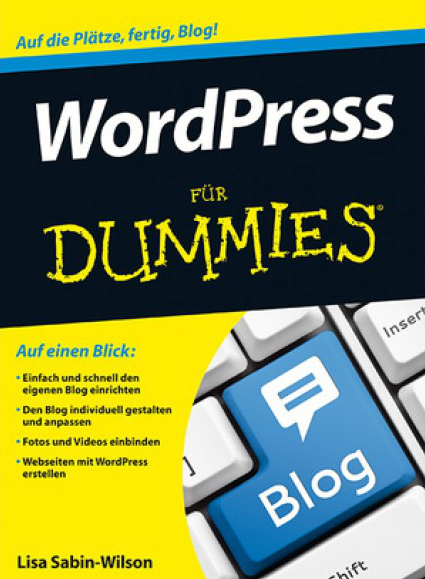 WordPress für Dummies
WordPress für Dummies
Autorin: Lisa Sabin-Wilson, Isolde Kommer
Taschenbuch: 431 Seiten
Preis: 24,99 €



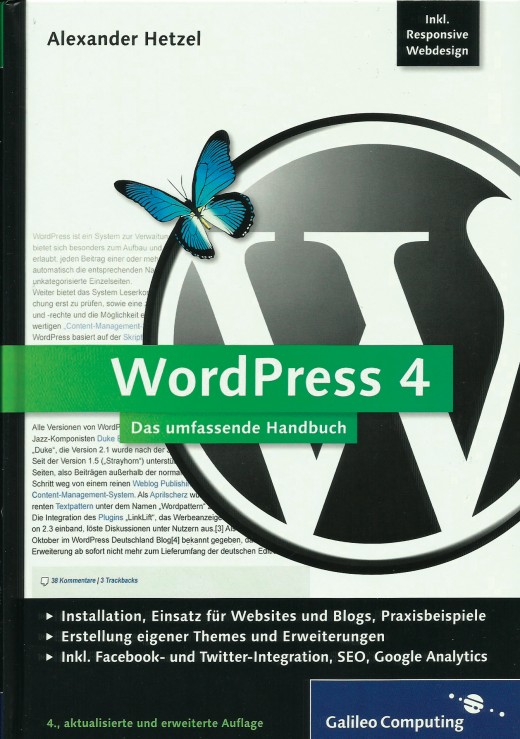






Ich würde immer dazu anraten, einen guten Passwortmanager und natürlich unbedingt eine leistungsstarke Firewall zu nutzen. Es ist keine Fehlinvestition,…
Absolut nutzlos. danke für nichts
Hallo Unternehmer.de -Team, vielen Dank für den interessanten Beitrag. Aus eigener Erfahrung kann ich bei den Themen Priorisierung und Zeitmanagement…